



| Файловый архив | Как загрузить файлы | Проблемы с регистрацией? | Калькулятор мультифида | Новичкам читать !!! | Справка |
|
||||||||
 |
|
|
Опции темы |
|
|
#1 |
|
Установка multiboot и восстановление действительно для Recovery v1.0 17.04.2020
Подготовка к установке нового multiboot и системы восстановления для uClan Ustym 4K PRO. Важно: обновление удалит всю информацию в вашем ресивере и все установленные имиджи будут утеряны. Рекомендации: Переустановите новый имидж от 17 апреля 2020 года и выполните восстановление настроек. Установка имиджа до 17 апреля 2020 года или резервный имидж не могут использоваться без адаптации, информацию об адаптации можно будет найти здесь ниже. Cкачать последний имидж Recovery отсюда: uClan Ustym 4K PRO Recovery Установка Recovery с USB-накопителя: после загрузки содержимое архива распаковать на USB накопитель. На USB накопителе файлы теперь должны выглядеть следующим образом: 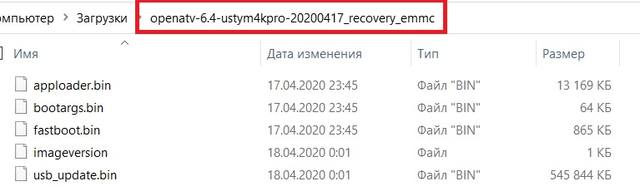 Подключите USB-накопитель к порту USB 3.0 (с правой стороны ресивера). Выключите ресивер кнопкой на задней панели. Нажмите кнопку включения на передней панели и удерживая ее включите кнопку на задней панели. После появления на табло UPdt отпустите кнопку и дождитесь загрузки ресивера в режиме восстановления. В зависимости от поколения, ресивер может войти в старое меню Recovery или новое. Старая версия  Выберите пункт меню "Recovery From USB" и ресивер обновится. Внимание - не отключайте ресивер от сети в процессе обновления. Новая версия 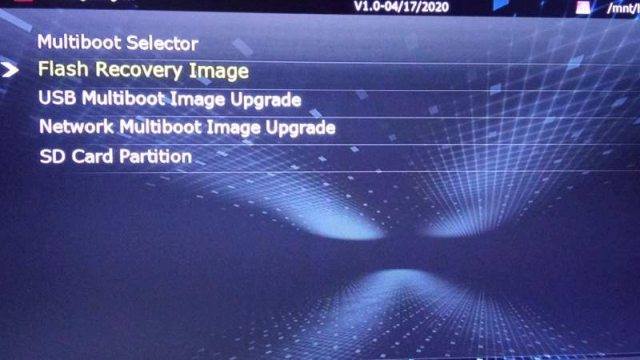 Выберите меню "Flash Recovery Image" и ресивер обновится. Внимание - не отключайте ресивер от сети в процессе обновления. После установки, ресивер стартует с первого имиджа (SLOT1) Теперь ваш ресивер имеет новый multiboot и систему восстановления. Основные изменения по сравнению со старым Recovery. * Мультизагрузка 4 имиджей (от 1 до 4) во внутренней памяти EMMC, дополнительная карта SD не требуется. Размер раздела Rootfs является динамическим. Пример: установка 1 имиджа занимает почти все пространство примерно ~ 6,7 ГБ Пример: Установка 2 имиджей, каждый имидж видит свободное пространство ~ 6,1 ГБ, имиджи разделяют пространство между собой! с имиджами 3 и 4 также, при этом все имиджи разделяют все свободное пространство. * Вы можете установить имидж из сети с помощью меню Recovery без необходимости использования USB-накопителя. * Активация меню Recovery с помощью кнопки режима ожидания на ресивере, кнопки пульта дистанционного управления или в меню выключения изображения E2 - Режим восстановления. * Возможность использовать SD-карту как дополнительные слоты для имиджей (5 и 6). * Большой выбор имиджей при установке по сети. * Установка имиджей и резервных копий с флешки. * Запуск имиджей из слота 1 до 4 или 6 с SD-карты. * SD-карта также может использоваться в качестве жесткого диска, если она имеет размер более 8 ГБ. Внимание! Не устанавливайте старые или текущие имиджи восстановления других команд. Они запортят новый multiboot и восстановление, вам придется все настраивать заново. |
|


|
|
|
#2 |
|
Внимание, только для пользователей, которым мало установленных имиджей
В ресивере количество имиджей установленных на SD-карту может быть увеличено от 4 до 6 образов. Важно: это только для любителей, которые знакомы с Linux. Может быть, вы создадите плагин или создадите скрипты. Примечание: Я делал все вручную на Linux Mint с помощью программы Gparted. Как подготовить SD-карту? Зайдите по FTP по пути / boot. Там вы найдете файлы STARTUP. boot usb0.sda3 'root=/dev/sda4 rootfstype=ext4 kernel=/dev/sda3 rootwait blkdevparts=mmcblk0:1M(boot),1M(bootargs),1M(bootoptions),3M(baseparam), 4M(pqparam),4M(logo),4M(deviceinfo),4M(softwareinfo),4M(loaderdb),32M(loader), 8M(trustedcore),16M(linuxkernel1),16M(linuxkernel2),16M(linuxkernel3),16M(linuxkernel4),-(userdata)' Делаете копии STARTUP_6 как STARTUP_7, STARTUP_8 и т.д. Далее вам будет нужно отредактировать содержимое STARTUP_7 и STARTUP_8, настроить следующие значения: root = / dev / sda4 kernel = / dev / sda3 так же, как вы разметите свою SD карту. При создании разделов обратите внимание на следующее: Раздел 1 должен иметь 16MБ (ядро) Раздел 2 любого размера для ROOTFS Раздел 3 16MБ снова для ядра Раздел 4 для rootfs Раздел 5 16MБ снова для ядра и т.д. Примечание: раздел ядра не должен превышать 16 МБ, поскольку в противном случае резервное копирование с SD на EMMC, т. е. внутреннюю память, невозможно это ровно 16 МБ. Под ROOTFS я выделил по 2 ГБ. Как это выглядит в программе Gparted: 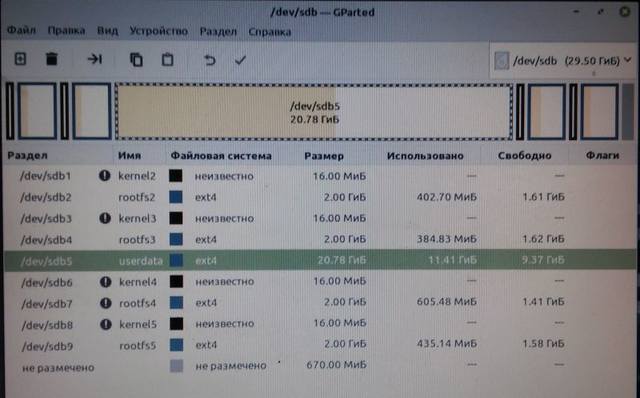 Инструкцию по работе с программой Gparted можно посмотреть здесь. Первоначально у меня было на SD карте 5 разделов. Я отрезал часть пространства от 5 раздела и создал еще 4 новых раздела. Так как с 1 по 4 имена разделов определились как kernel2, rootfs2, kernel3, rootfs3, то следующим я присвоил имена kernel4, rootfs4, kernel5, rootfs5 (но думаю это не имеет никакого значения). Разделы kernel оставляем не размеченными (или очищенными), разделы rootfs форматируем в файловую систему ext4. В меню монтирования ресивера это выглядит так: 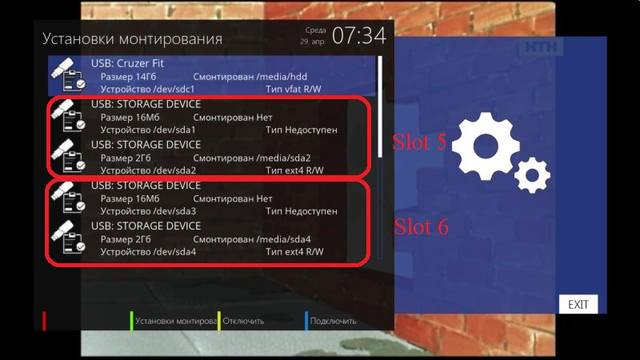  Так как я не стал переразмечать SD карту у меня осталась пользовательская информация в разделе 5, поэтому в файле STARTUP_7 я прописал boot usb0.sda6 'root=/dev/sda7 rootfstype=ext4 kernel=/dev/sda6 т.е. загрузка с устройства sda6, ядро (kernel) находится на sda6, корневая файловая система на sda7. Соответственно для STARTUP_8 boot usb0.sda8 'root=/dev/sda9 rootfstype=ext4 kernel=/dev/sda8 После этого STARTUP_7, STARTUP_8 скопировал в папку boot основного имиджа из emmc1. Перезагрузил ресивер. Это все потом распознает сам имидж и становятся доступны слоты 7, 8 для установки. 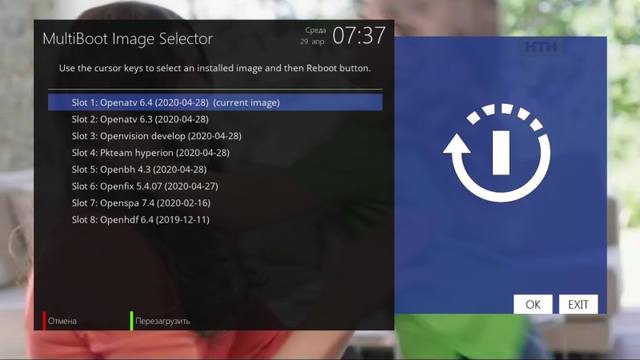 А так в меню восстановления:  Первоисточник информации форум openATV. Автор Captain. Все благодарности ему. Также разработчики openATV приветствуют если кто-то создаст соответствующий плагин или скрипт и обещают его встроить в имидж. Последний раз редактировалось kosmos17; 22.03.2021 в 10:01. |
|


|
| 4 пользователя(ей) сказали cпасибо: |
|
|
#3 |
|
В продолжение предыдущего поста. Для тех кто не знаком с Linux-ом, использует в ресивере SD-карту и хочет иметь больше чем 2 слота на ней.
Есть способ создать дополнительные мультизагрузочные слоты на SD-карте при помощи скрипта средствами имиджа enigma 2. Автор Lucifer Существует 2 версии скрипта автора: одна с информацией на английском языке, и другая с информацией на немецком языке (сообщения на экране и файл журнала). Файл журнала с именем «mb-partitioning_on_device.log» и файл монтирования пользовательских данных с именем «last_userdata_mount.txt» создается в /home/root В файле «mb-partitioning_on_device.log» вы можете увидеть, что произошло, когда были созданы разделы для дополнительных слотов мультизагрузки и раздел пользовательских данных. В «last_userdata_mount.txt» вы можете увидеть имя монтирования пользовательских данных, и скрипту нужен этот файл, если вы снова захотите запустить скрипт и переименовать монтирование пользовательских данных. Для теста я использовал имидж openATV 6.4. Шаг 1. Отформатируйте SD-карту. Сделать это можно на ПК или средствами имиджа Меню – Установки – Система – Устройства хранения – Форматирование. Шаг 2. Скопируйте скрипт по FTP в /usr/script Шаг 3. Вы должны сделать скрипт исполняемым, т.е дать ему права 755. Я сделал это с помощью Total Commander. Можно с помощью команды telnet: Шаг 4. Запустить скрипт на выполнение с помощью команды telnet: Я это делал через Меню – Инфопанель – Плагины – Управление заданиями. В Диспетчере задач выбираем нужный скрипт и нажимаем Зеленою кнопку Запустить. 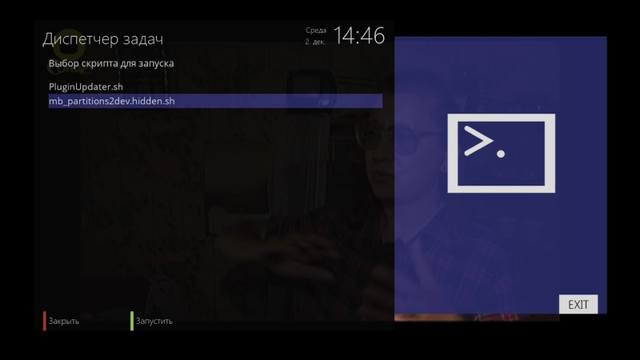 Если вы используйте «Диспетчер задач» (средство выполнения сценариев) имиджа openATV или другого, то в этом случае делать скрипт исполняемым через telnet не обязательно, потому что Менеджер заданий выполнит это за вас. (не проверял). Шаг 5. Дожидаемся результатов работы скрипта. Должно появится окно о старте скрипта и о завершении работы. В зависимости о количества создаваемых слотов это может занять продолжительное время.   У вас может быть 7 дополнительных слотов для мультизагрузки на каждые 16 ГБ или меньше, если вы также хотите использовать часть SD карты как USB-устройство для хранения данных. Если у SD карта на 32 Гб, то максимальное количество слотов которые можно создать 13, всего с помощью скрипта можно создать 15 слотов при использовании SD карты более 32 Гб. После создания дополнительных слотов и перезагрузки ресивера вы можете установить образы в новые слоты через Flash Online и выбрать новые слоты в меню мультизагрузки. Ограничения меню восстановления: если вы используете меню восстановления, вы можете выбрать только 10 слотов (4 с основной памяти и 6 с SD карты). У скрипта есть 4 пользовательские настройки, которые можно изменить в соответствии с вашими личными предпочтениями. Нажми для просмотра
1. Строки 15 и 16 сценария:
15 RESERVE = 1025050 16 # RESERVE = 1050 Таким образом вы можете иметь 6 дополнительных мультизагрузочных слотов на SD-карте 16 ГБ, а остальная часть памяти (около 2 ГБ) будет использована. для создания раздела пользовательских данных. Если вам не нужен раздел пользовательских данных, у вас может быть 7 дополнительных слотов на SD-карте объемом 16 ГБ. В этом случае вам нужно изменить строки 15 и 16 следующим образом: 15 # RESERVE = 1025050 16 RESERVE = 1050 2. Строки 22 и 23 скрипта: 22 USERDATA_FS = fat32 23 # USERDATA_FS = ext4 Здесь вы можете выбрать, как должен быть отформатирован раздел пользовательских данных, fat32 является стандартным. Если вы хотите, чтобы раздел пользовательских данных был отформатирован в формате linux ext4, вам нужно изменить строки 22 и 23 следующим образом: 22 # USERDATA_FS = fat32 23 USERDATA_FS = ext4 3. Строка 26 скрипта: 26 USERDATA_MOUNTPOINT = / media / userdata Здесь вы можете выбрать имя для монтирования пользовательских данных. Если вы хотите использовать раздел userdata как usb, вы можете изменить строку 26 следующим образом: 26 USERDATA_MOUNTPOINT = / media / usb 4. Строка 29 скрипта: 29 MB_SLOTSLIMIT = 15 Здесь вы можете установить ограничение на дополнительные мультизагрузочные слоты, 15 - стандартное (если у вас есть SD-карта 32/64 ГБ). Если вам нужно только 4 дополнительных мультизагрузочных слота на SD-карте, измените строку 29 следующим образом: 29.MB_SLOTSLIMIT = 4 В принципе все работает, но может у вас при установке в один или несколько слотов возникнет ошибка. Тогда заходим по FTP по пути /boot и проверяем записи о номерах устройств в файлах STARTUP_5 и далее. Для STARTUP_5 это будет: boot usb0.sda1 'root=/dev/sda2 rootfstype=ext4 kernel=/dev/sda1 Для STARTUP_10, например: boot usb0.sda11 'root=/dev/sda12 rootfstype=ext4 kernel=/dev/sda11 ИСТОЧНИК Спасибо автору. UPD: Обновление от 02.04.2022, версия 1.5: — Исправлен запуск скрипта с более высокими версиями bash. - Удален старый неиспользуемый код из предыдущей версии. Последний раз редактировалось kosmos17; 19.05.2023 в 07:42. |
|


|
|
|
#4 |

ИнформацияПлагин для создания до 16 дополнительных разделов на microSD картеПлагин Multiboot FlashOnline for Enigma2 (python2/3) автор madhouse Multiboot FlashOnline поддерживает все приставки Enigma2 с опцией мультизагрузки.
Читать дальше...
Актуальную версию можно скачать здесь Огромная благодарность madhouse. Создание дополнительных разделов на SD карте средствами плагина. После установки плагина и MicroSd карты в ресивер в меню плагина нажать желтую кнопку. Появится сообщение:  "Прежде чем продолжить, убедитесь, что диск отформатирован и отключен. Об успешном выполнении вы получите сообщение на экране." Т.е. если SD карта у вас новая, то ничего делать не нужно. Если она уже использовалась, то нужно ее отформатировать средствами имиджа или на ПК. Будьте внимательны вся информация на SD карте будет утеряна. После этого появится окно с выбором количества разделов которые будут созданы на вашей SD карте. Надо учитывать, что карта объемом 32Гб реально имеет объем 29Гб. Т.е. для создания максимального количества разделов (16) нужно иметь карту более 32ГБ. 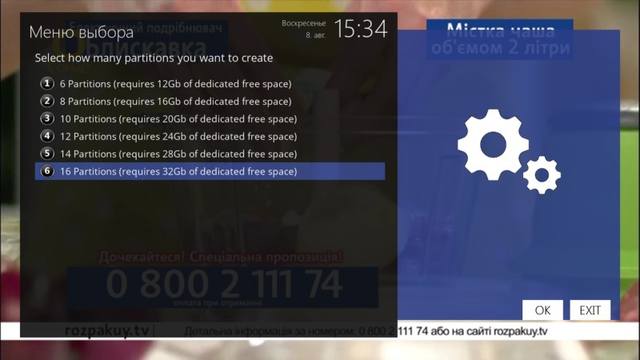 Выбрав нужное количество разделов нажимаем ОК или соответствующую кнопку на цифровой клавиатуре. Дальше появится окно с обратным отсчетом до начала процедуры старта создания дополнительных разделов на вашей карте.  Дождитесь появления окна об успешном окончании создания разделов.  Проверить количество созданных разделов можно в Multiboot Image Manager или непосредственно начав установку нового имиджа. 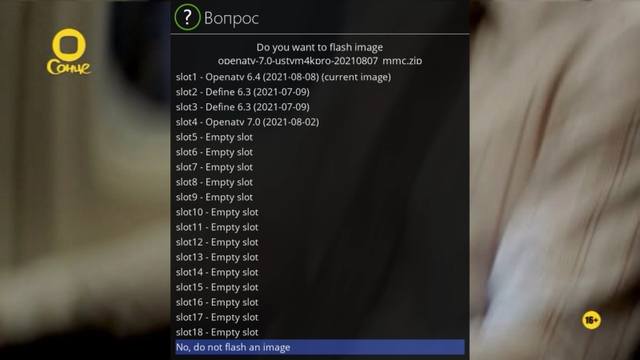 Установка имиджа из плагина. Из окна плагина можно также выбрать и загрузить из имеющегося списка нужный имидж с автоматическим переходом на его установку. 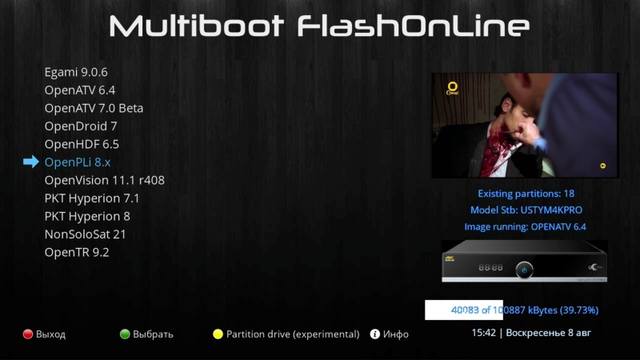
Последний раз редактировалось kosmos17; 10.07.2024 в 16:06. |
|


|
| 17 пользователя(ей) сказали cпасибо: |
 |
| Социальные закладки |
|
|
 Похожие темы
Похожие темы
|
||||
| Тема | Автор | Раздел | Ответов | Последнее сообщение |
| Новости HotBird 13.0°E | Satmaster | HotBird 13°E | 1522 | 16.09.2024 07:34 |
| Новости Новости эфирного и кабельного телевидения | любитель ств | Эфирное и кабельное ТВ | 868 | 30.08.2024 13:57 |
| Новости провайдера "Триколор интернет" | makaroff | Новости интернет провайдеров | 18 | 28.04.2021 19:06 |
| Как загружать П.О. в различные ресиверы | makaroff | Выбор ресивера | 71 | 10.04.2017 10:19 |
| BIOS | lvsat | Программы для компа | 3 | 25.07.2011 19:39 |